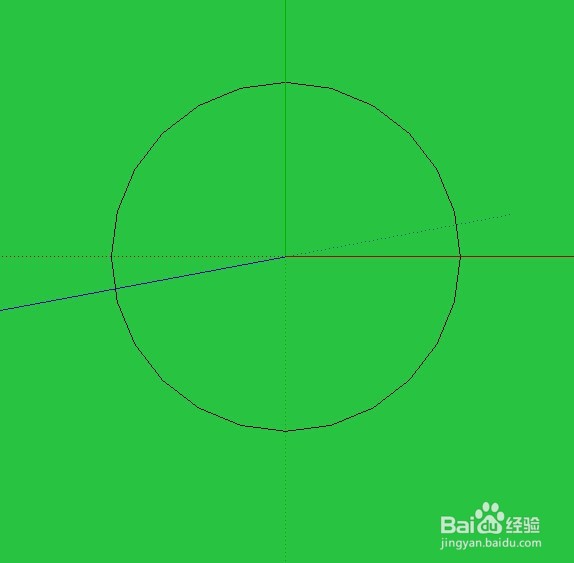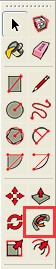SketchUp草图大师如何绘制一个三维球体
1、打开SketchUp草图大师
2、切换到俯视图,在原点绘制一个半径1000毫米的圆形。
3、选中里面的面,DELETE删除掉,留下一个圆圈。
4、切换到前视图,把圆圈选中,用移动工具将圆圈沿蓝轴(Z)下移1000毫米
5、保持前视图,选择饼图工具,在原点绘制半径为1000毫米的半圆
6、注意:先选中圆圈,再先中路径跟随工具,再点一下半圆里的面。
7、最后效果
声明:本网站引用、摘录或转载内容仅供网站访问者交流或参考,不代表本站立场,如存在版权或非法内容,请联系站长删除,联系邮箱:site.kefu@qq.com。
阅读量:28
阅读量:87
阅读量:51
阅读量:49
阅读量:86